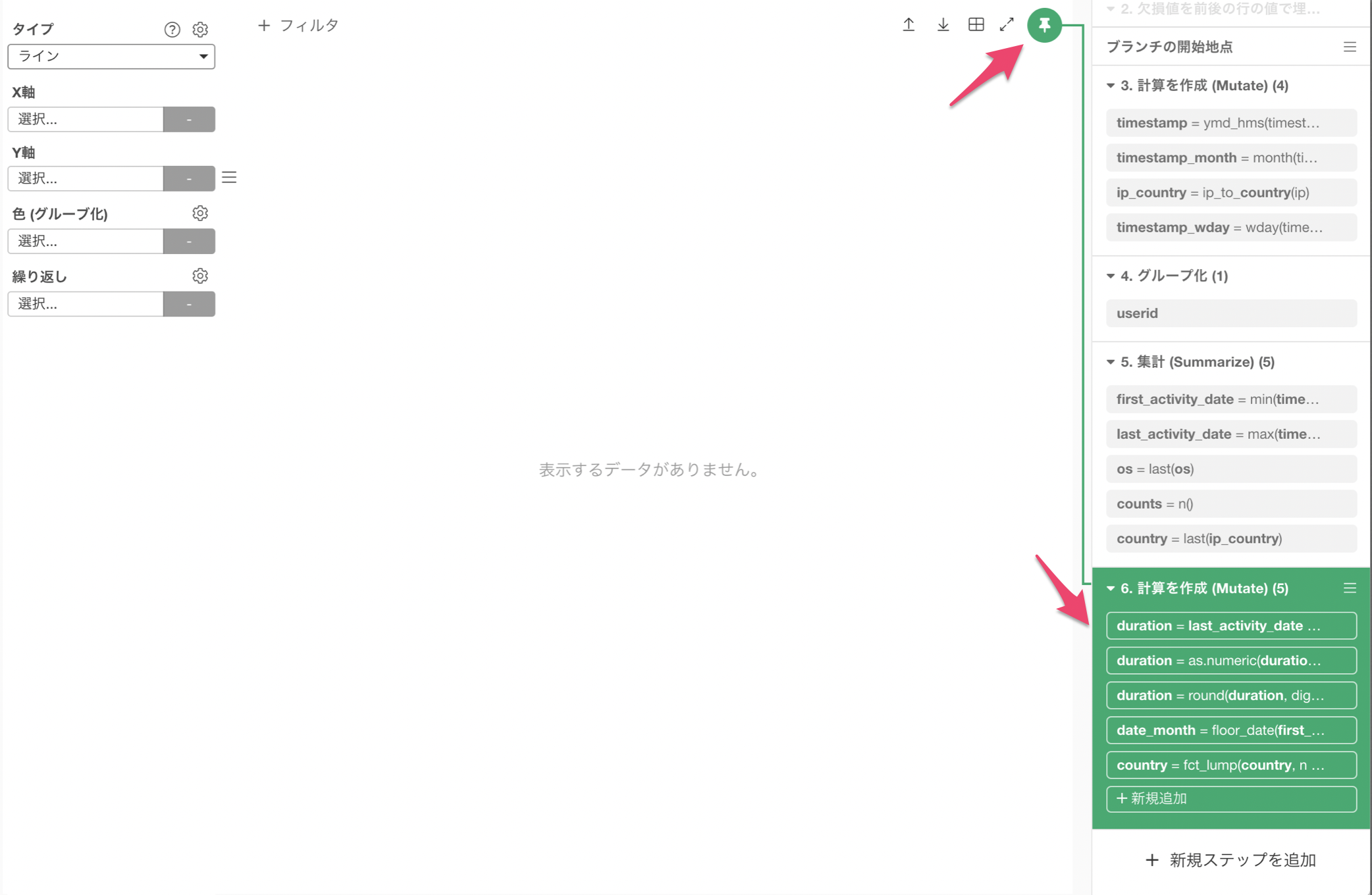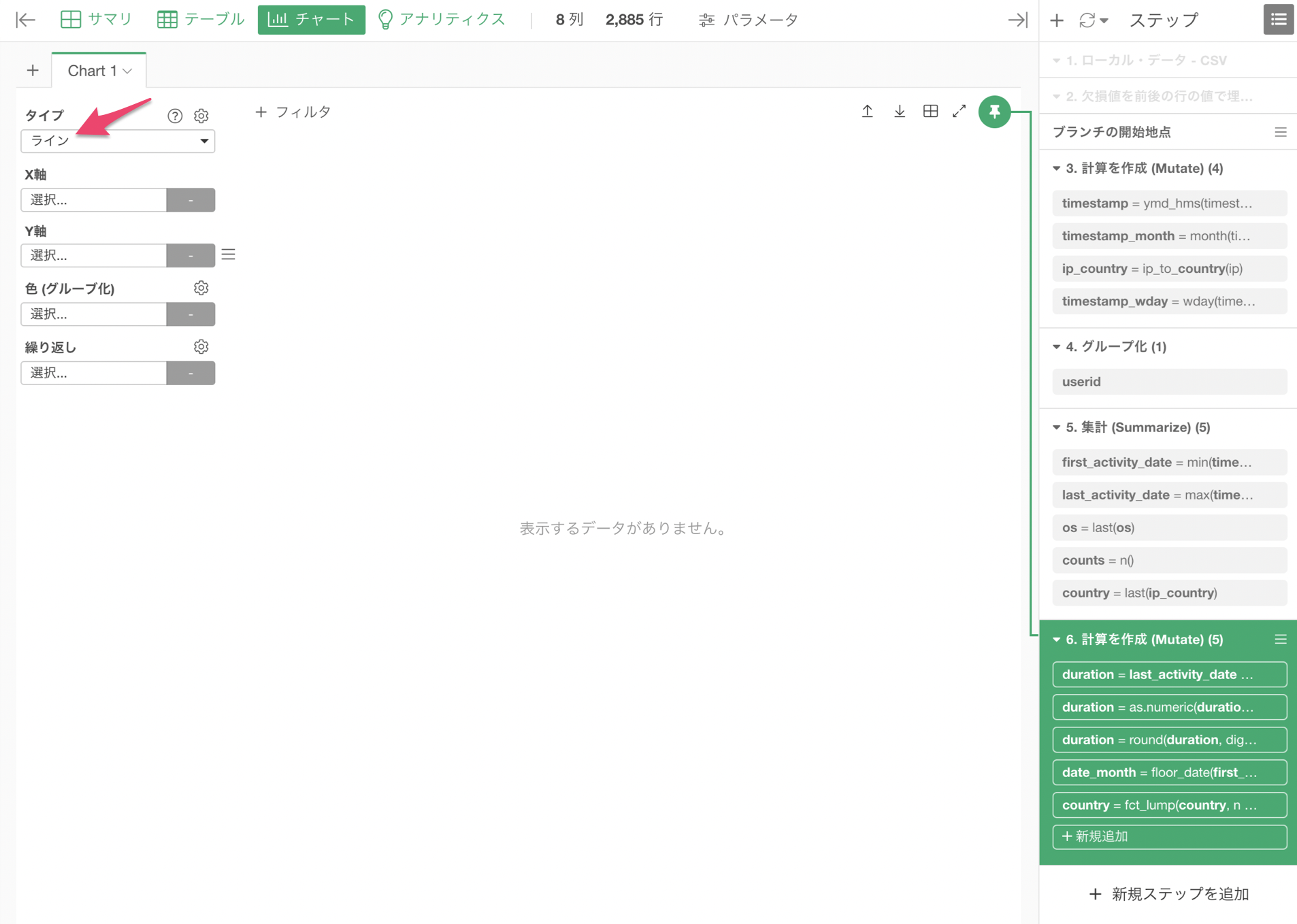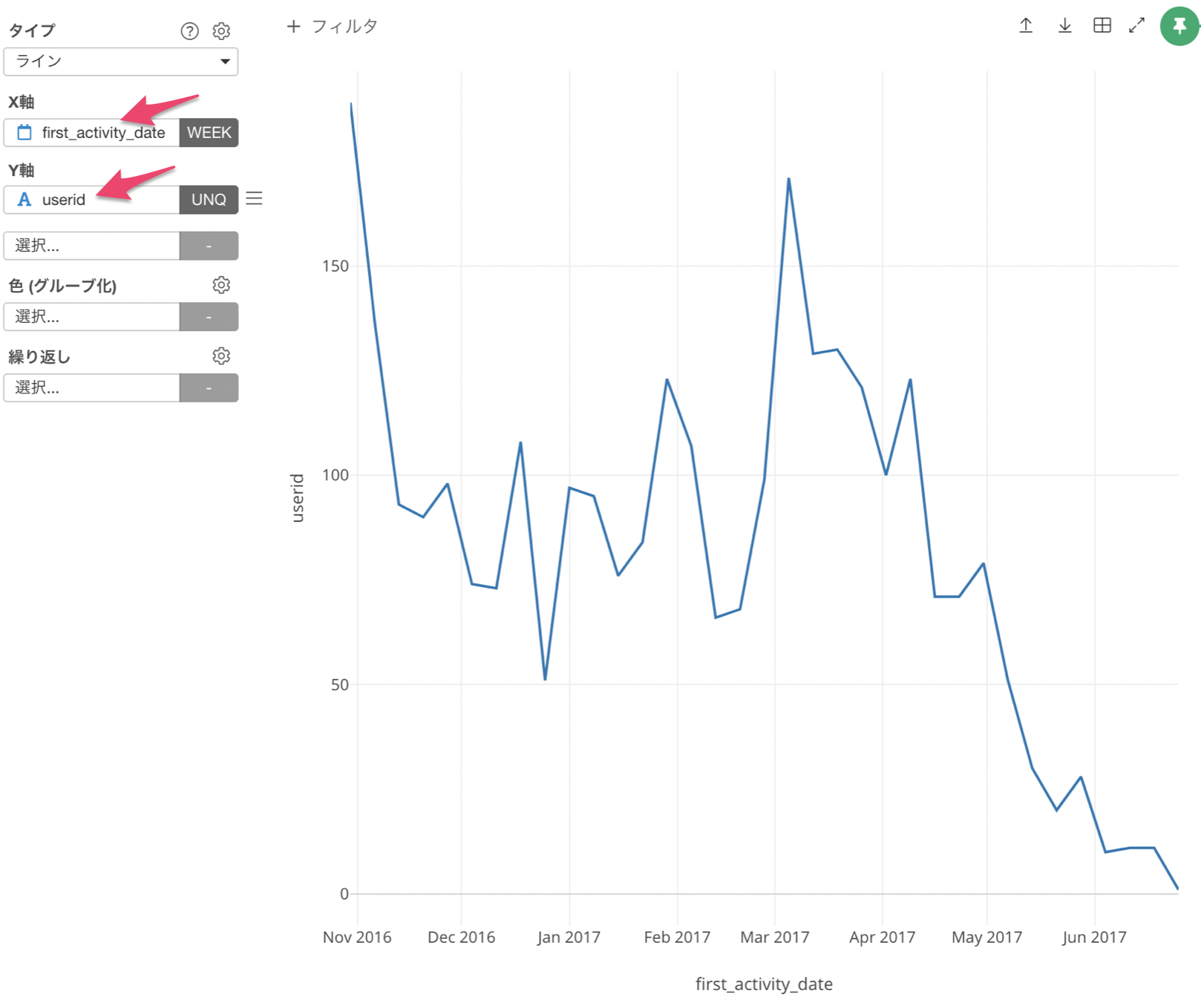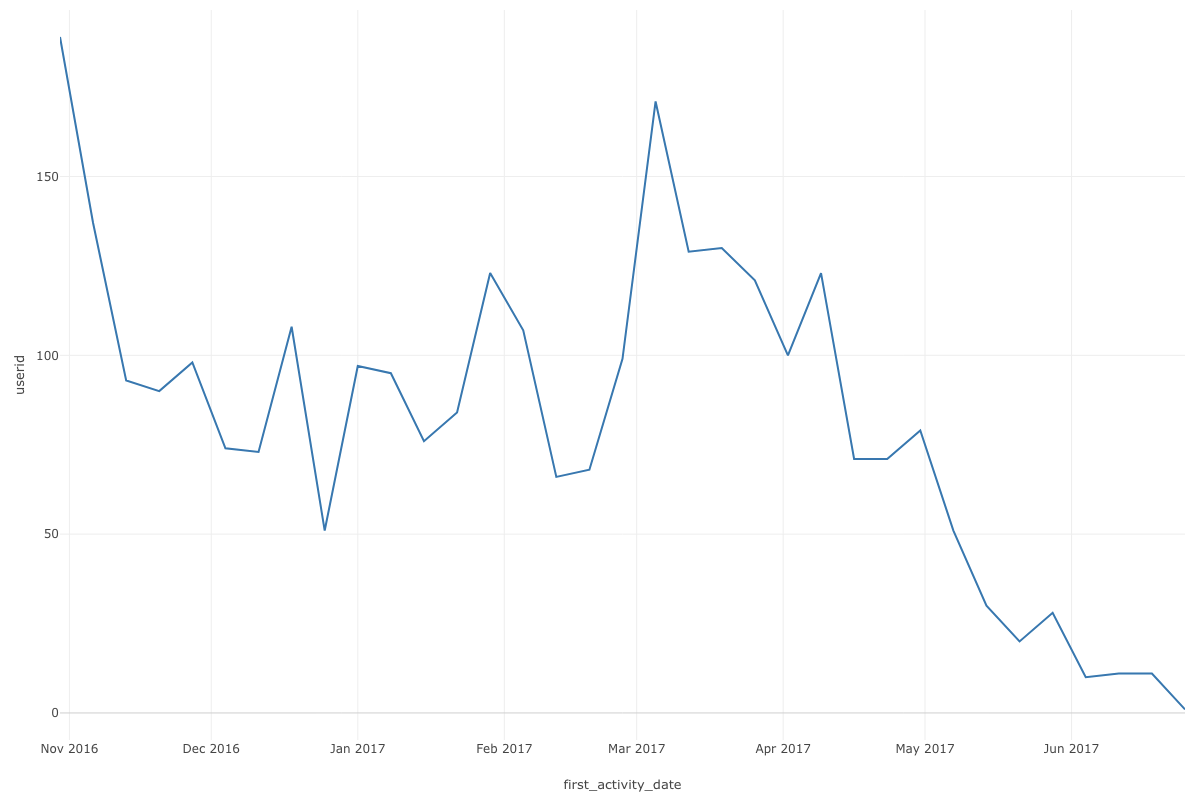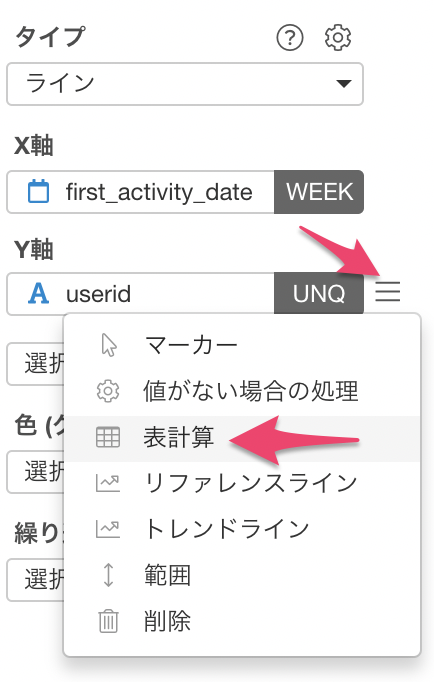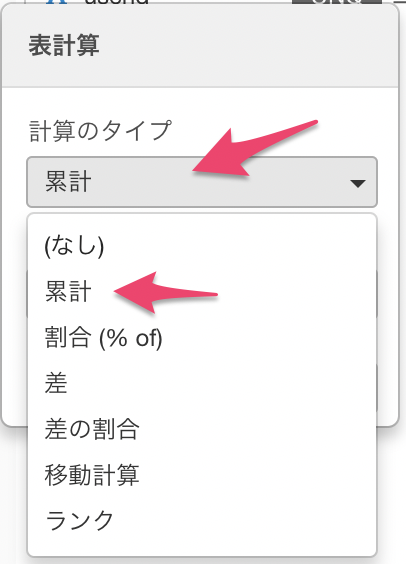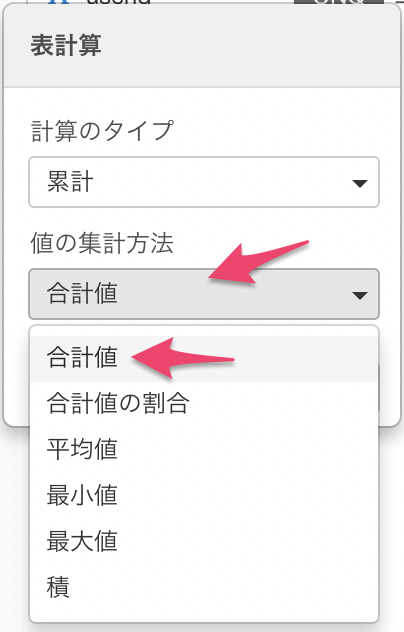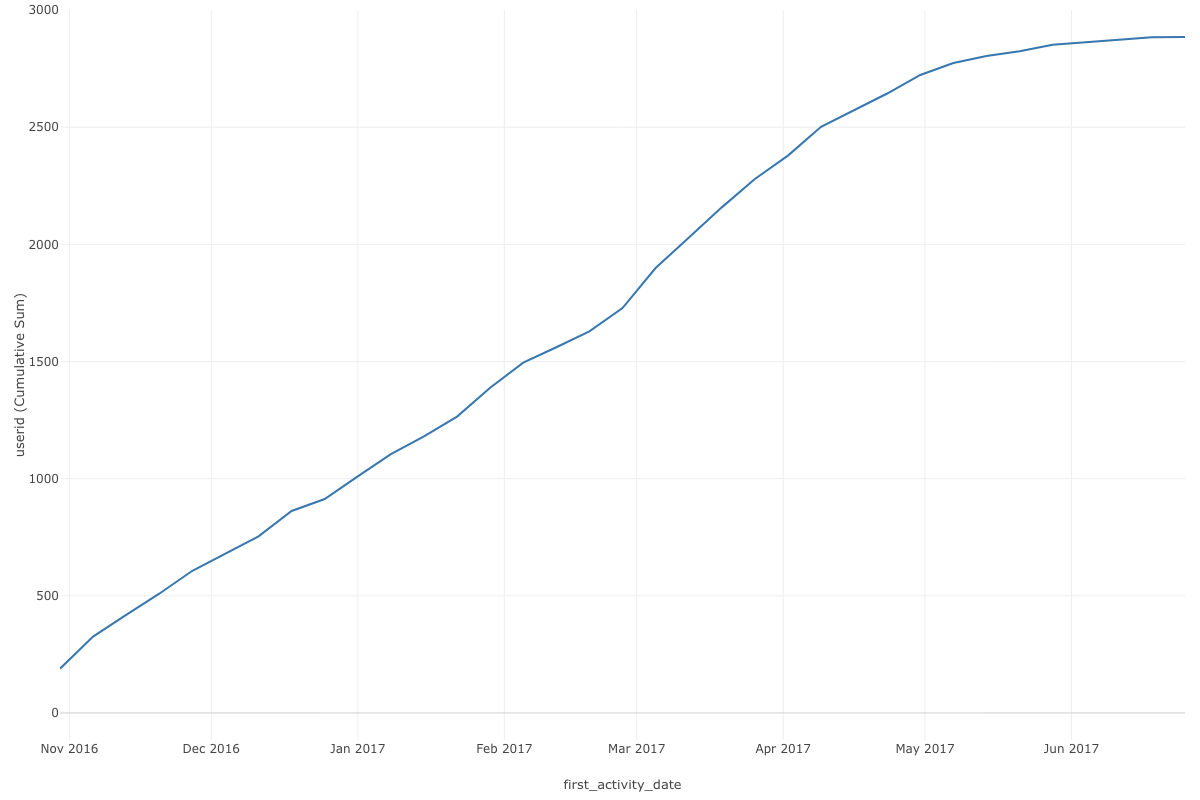データの可視化シリーズ 第6弾 - 表計算の「累積合計」を使って時系列のトレンドを可視化する
こんにちは
Exploratoryの白戸です。
前回は、ラインチャートを使用して時系列のトレンドを見ていきました。
今回は、ラインチャートと表計算を使用して新規ユーザーの累積値のトレンドを見ていきたいと思います。
データの可視化の目的
目的
累積ユーザー数の増加のトレンドを理解したい
使用機能
- ラインチャート
- 表計算の累積合計値
使用データ
今回もこのシリーズで使っている、activitiesというアクセスログのデータを使用します。このデータの取得とインポートはこちらの記事にあります。
また今回は、このデータフレームのラングリングの6番目のステップを使用するので、チャートが正しく6番目のステップに「ピン」されていることを確認してください。
もし、ステップのピンの変更方法がわからない場合は前回の記事を参照してください。
それでは、実際にデータの可視化をしてみましょう!
可視化
今回は、新規のユーザー数のトレンドを見ていきたいためにチャートはラインチャートを選択します。
X軸にfirst_activity_dateを選択し、スケールを「週に切り捨て」を選ぶことで、週単位にデータを見れるようにします。
次に、Y軸にはuseridを選択し、集計関数に「一意な数」を選びます。
新規のユーザー数が週単位で表示されました。
波がありますが、気になるのは4月以降は新規のユーザー数がかなり少なくなっています。
次に、新規のユーザー数を積み上げた合計値をみていきましょう。
Y軸のメニューをクリックして表計算を選択します。
計算のタイプは累計を選びましょう。
値の集計方法を合計値にします。
新規ユーザーの累積値を可視化できました。
このチャートを見ると、それぞれの時点での累積ユーザーの合計がすぐに分かります。
例えば、最後の月の7月であれば、2885人でした。
5月以降は新規ユーザーの伸びが緩くなっていているようです。
まとめ
今回はラインチャートと表計算の累積を使用して、新規のユーザー数を積み上げたデータを可視化しました。
次回は時系列のトレンドを表計算の移動平均を使用してみていきたいと思います。
Exploratoryデータ・アカデミー
データの可視化、またはデータ分析に関してもっと知りたい、学びたいという方は、私達が提供しているトレーニングやセミナーに参加してみてください。
こちらのExploratoryデータ・アカデミーのページに詳細情報があります。
データを使ってより良い意思決定を行っていきたいと言う方は、ぜひこの機会に参加をご検討ください!